Frequently Asked Questions
Bitte beachten Sie auch die Hinweise in der Installations- und Registrierungsanweisung. Bei sonstigen Fragen wenden Sie sich bitte per E-Mail an education@eplan.de.
Grundsätzlich sind alle Personen die sich in einer Aus- oder Weiterbildung in technischer Richtung befinden, berechtigt, eine EPLAN Education-Lizenz zu beziehen.
Im Anschluss an die Registrierung erhalten Sie eine E-Mail mit einem Bestätigungslink (Datenschutz). Diesen Link müssen Sie anklicken, vorher kann leider keine Lizenz erstellt werden. (Bitte prüfen Sie auch Ihren Spamordner, gelegentlich landet die E-Mail dort). Nach der Plausibilitätsprüfung Ihrer Daten wird eine Freischaltung erzeugt und für eine manuelle Prüfung an die nächstgelegene EPLAN Niederlassung gesandt. Die Niederlassung prüft, ob Ihre Schule oder Ausbildungsbetrieb bezugsberechtigt ist, und leitet die Lizenz an Sie weiter. Bei nicht plausiblen Angaben bleibt Ihr Rechner für eine erneute Registrierung gesperrt und es wird weiter nichts unternommen.
Bitte senden Sie in diesem Fall eine E-Mail an education@eplan.de.
Es kann vorkommen, dass das Fenster mit dem Registrierungsformular nicht angezeigt wird.
Bitte starten Sie EPLAN Education mit gedrückter Shift-Taste. Im Dialog „Lizenz auswählen“ gehen Sie auf „Einzelplatzlizenz > Freischaltcode eingeben“. Hier wird Ihnen die Host ID Ihres Rechners angezeigt. Bitte senden Sie uns Ihre Host ID an education@eplan.de.
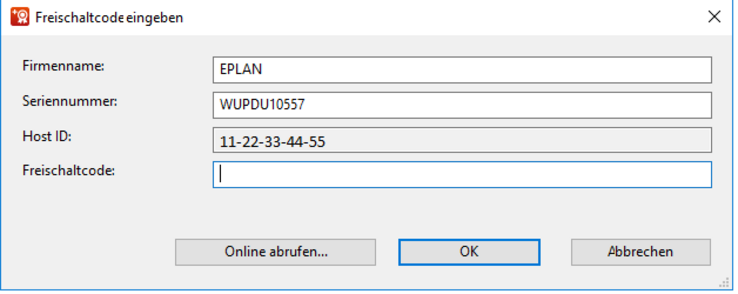
Für die Installation und Registrierung der Version beachten Sie bitte die Installations- und Registrierungsanweisung.
Bitte löschen Sie alle Dateien, die Sie unter C:\Users\Public\EPLAN\Common finden. Starten Sie anschließend EPLAN mit der gedrückten Shift-Taste und einem Doppelklick auf die EPLAN-Verknüpfung und gehen Sie auf Einzelplatzlizenz > Freischaltcode eingeben.
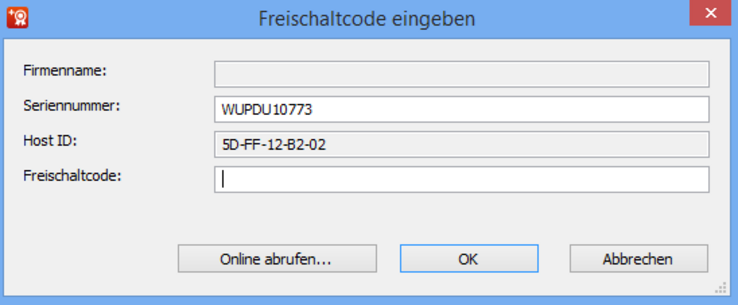
Bitte senden Sie in diesem Fall eine E-Mail an education@eplan.de.
Bitte geben Sie in diesem Fall die Nummer Ihres Personalausweises ein.
Bitte senden Sie in diesem Fall eine E-Mail an education@eplan.de.
Für die nicht kommerzielle Lehre in Bildungsinstituten steht für Lehrer und Ausbilder die Version EPLAN Education for Classrooms zur Verfügung, bei Interesse wenden Sie sich bitte an education@eplan.de.
Nein, für die nicht kommerzielle Lehre in Bildungsinstituten steht für Lehrer und Ausbilder die Version EPLAN Education for Classrooms zur Verfügung, bei Interesse wenden Sie sich bitte an education@eplan.de.
Die Version steht ausschließlich zum Download zur Verfügung und wird nicht auf einem Datenträger verschickt.
Nein, EPLAN Education hat ein eigenes Datenformat. Die Daten sind nicht untereinander kompatibel.
Der Zugang zum EPLAN Data Portal ist auch für Anwender der Education-Versionen möglich. Der Benutzername und das Kennwort sind von Ihnen frei zu wählen, wobei der Benutzername - wie bei einem Forum - eindeutig sein muss. Eine Anleitung zur Bedienung finden Sie in der Hilfe innerhalb des Data Portals.
Der Zugriff auf die EPLAN Foren ist möglich, bitte melden Sie sich einfach mit Ihrer Dongle-Nummer (Serien-Nummer) und Kunden-Nummer an. Gehen Sie nach der Anmeldung zur Registrierung, hier müssen Sie sich eigene Zugangsdaten vergeben. Im Anschluss an die Registrierung erhalten Sie eine automatische Bestätigung per E-Mail, nach der Aktivierung durch den Administrator können Sie die Foren in vollem Umfang nutzen!
Die Version EPLAN Education begründet keinen Anspruch auf Hotline oder Gewährleistung. Ein Zugriff auf den Support ist daher nur für Anwender mit gültigem Software-Service-Vertrag möglich.
- Installieren Sie den "EPLAN Client Service" neu (Dieser muss ggf. über die Systemsteuerung > „Programme und Funktionen“ zuerst deinstalliert werden).
- Sie finden das Setup in den heruntergeladenen Installationsdaten im Verzeichnis "License Client (x64)".
- Kontrollieren Sie anschließend in der Systemsteuerung > Verwaltung > Dienste, ob der Dienst "EPLAN Client Service" ausgeführt wird.
- Bitte auch die alte Lizenzdatei, die sich auf dem Client in dem Ordner "C:\Users\Public\EPLAN\Common" befindet, löschen oder aus dem Ordner verschieben.
- Anschließend führen Sie bitte die Freischaltung der Education erneut beim Starten durch.
Starten Sie EPLAN Education unbedingt mit dem Menüumfang: „Experte“
Sollte dieser Dialog beim Starten von EPLAN nicht mehr erscheinen, so können Sie diesen über:
Optionen > Einstellungen > Benutzer > Darstellung > Oberfläche > „Unterdrückte Meldungen reaktivieren“
wieder einschalten.
Wenn Sie nun als „Experte“ gestartet haben, gehen Sie bitte auf Dienstprogramme > Stammdaten > Systemstammdaten abgleichen.
Die Abfrage mit [Ja] bestätigen.
Oben rechts können Sie mehrere Quellen auswählen.
Wählen Sie nacheinander die Möglichkeiten aus, markieren im rechten Fenster alle angezeigten Elemente (Strg+a) und übertragen Sie alles mit dem blauen Pfeil nach links.
Dies wiederholen Sie für alle zur Verfügung stehenden Quellen.
Anschließend stehen Ihnen die Stammdaten (Vorlagen, Formulare…) zur Verfügung.


